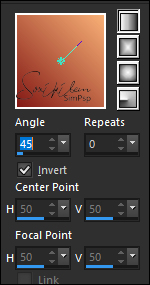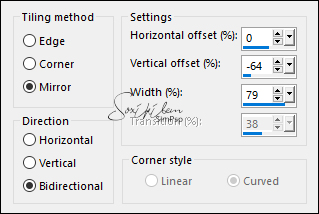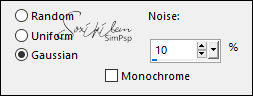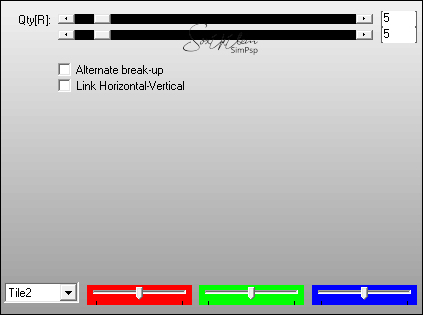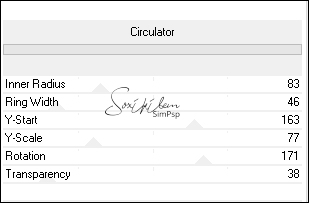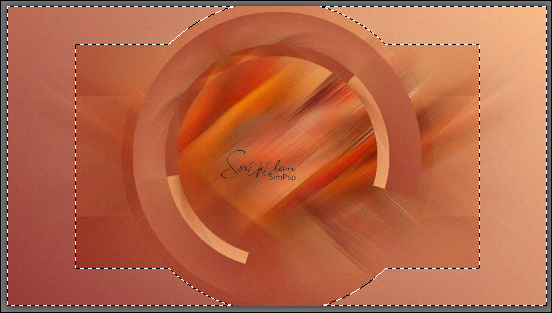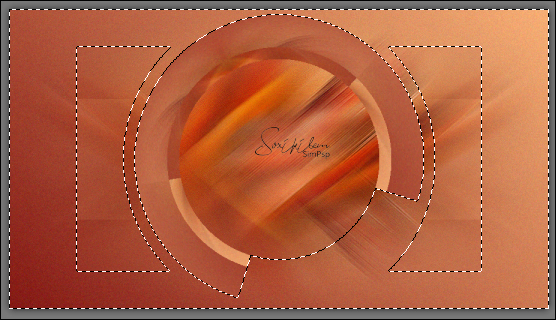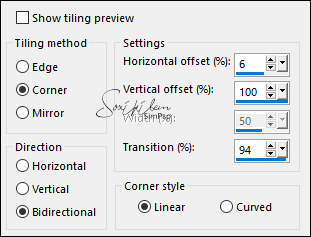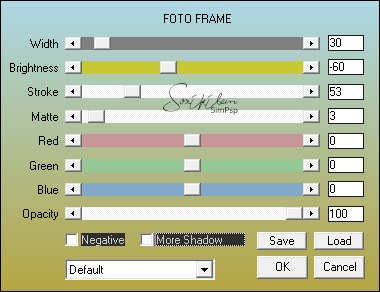|
Tutorial criado para o Desafio 04 SimPsp Este desafio foi proposto por Marcinha com o Tema Happy New Year
TRADUÇÕES: Obrigada aos nossos tradutores!
MATERIAL 1 Tube Principal à sua escolha Grisi_Misted_Mariposa DecorHNYBySoxikibem 2021pngtree tituloHNYBySoxikibem glass_soxiki20.f1s
Pluguins AAA Frames Alien Skin Eye Candy 5 Impact AP [Distort] Filters Unlimited 2.0
Tutorial
1 - Abrir o material no PSP, duplique e feche os originais. Escolher duas para trabalhar, aqui usei as cores: Foreground: #f8b076 Background: #841a16
2 - Abra uma imagem transparente de 900x500px. Pintar a transparência com um gradiente Linear formado pelas cores escolhidas.
3 - Layers > New Raster Layer. Selections > Select All. Edit > Copy no Grisi_Misted_Mariposa. Edit > Paste Into Selections. Selections > Select None. Obs.: Mude o Blend da layer para combinar com as cores que esta usando ou se desejar use outro Misted.
4 - Adjust > Blur > Motion Blur: Angle 50, Strength 100. Edit > Repeat Motion Blur. Effects > Edge Effects > Enhance.
5 - Effects > Image Effects > Seamless Tiling.
6 - Effects > Edge Effects: Enhance. Layers > Merge > Merge Down.
7 - Adjust > Add/Remove Noise > Add Noise.
8 - Layers > Duplicate.
9 - Image > Resize: 75%, all layers desmarcado. Plugin AP [Distort] > Distort - Breakup.
10 - Filters Unlimited 2.0 > Déformation > Circulator
11 - Com a Magic Wand selecione como mostra no print abaixo.
Aperte a tecla Delete no teclado.
12 - Selections > Select None. Com a Magic Wand selecione como mostra no print abaixo, clicando nas partes transparentes, feche a visibilidade da layer que está embaixo para melhor visualizar. Depois só abrir novamente a visibilidade.
Selections > Invert. Effects > 3D Effects > Drop Shadow: 0, 0, 65, 20, cor preta.
13 - Plugin FM Tile Tools > Saturation Emboss: Default. Selections > Select None.
14 - Plugin Mura's Meister > Copies.
15 - Ativar a layer Raster 1. Effects > Image Effects > Seamless Tiling.
16 - Ative a layer Copy of Raster 1. Edit > Copy no 2021pngtree. Edit > Paste a New Layer. Pick Tool: Position X 237, Position Y 181. Layers > Properties: Blend Mode Overlay.
17 - Edit > Copy no tituloHNYBySoxikibem. Edit > Paste a New Layer. Pick Tool: Position X 264, Position Y 49. Effects > 3D Effects > Drop Shadow: 5, 12, 90, 10, cor background.
18 - Edit > Copy no Grisi_Misted_Mariposa. Edit > Paste a New Layer. Image > Mirror > Mirro Horizontal Pick Tool: Position X 468, Position Y 136. * Obs.: Para outro Misted que estiver usando posicione à direita na parte inferior.
19 - Edit > Copy no DecorHNYBySoxikibem. Edit > Paste a New Layer. Pick Tool: Position X 114, Position Y 8.
20 - Ative a layer Raster 1. Edit > Copy. Image > Add Borders: 1px, cor background. Selections > Select All. Image > Add Borders: 50px, com qualquer cor. Selections > Invert. Edit > Paste Into Selections.
21 - Plugin AAA Frames > Foto Frame.
22 - Selections > Select None.
23 - Aplicar sua marca d'água ou assinatura. File > Export > JPEG Optimizer.
CREDITOS Tube Misted by Grisi - 2021pngtree Aqui
Tutorial by Soxikibem'20
Sinta-se à vontade para enviar suas versões. Terei todo o prazer em publicá-las em nosso site.
|